Браузър по подразбиране на Android - Как да инсталирате или промените

- 2494
- 333
- Leslie Jacobi
Стандартни, сайтове и различни връзки към Android телефон се отварят от определен браузър - Google Chrome, Samsung Internet, Yandex браузър или друг, който е браузър по подразбиране. Също така, някои връзки могат да се отворят в приложения в сравнение с тях: например социални мрежи или други сайтове. Можете да промените браузъра по подразбиране, както и, ако желаете, се уверете,.
В тази инструкция, подробно за това как да направите желания браузър, използван по подразбиране на вашия Android телефон или таблет, както и допълнителна информация за прекъсването на отварянето на определени сайтове, които не са в браузъра, но приложения. В първата част - за това как да промените браузъра по подразбиране на Pure Android, във втория - на смартфони Samsung Galaxy. По подобна тема: Браузърът по подразбиране на iPhone, как да инсталирате браузър по подразбиране Windows 10, по подразбиране на приложението на Android.
- Как да инсталирате или промените браузъра по подразбиране на Pure Android
- Браузър по подразбиране на Samsung Galaxy
- Видео инструкция
Отделна бележка за смартфоните Xiaomi и Redmi: В настройките може да не видите точки за промяна на браузъра по подразбиране. В този случай можете да опитате да използвате скритите настройки за приложението на MIUI (достъпно на пазара за игра и да използвате разширеното търсене (разширено търсене), за да търсите желаната конфигурация чрез фразата по подразбиране.
Как да инсталирате или промените браузъра по подразбиране на Pure Android
По правило, на телефони и таблети с чиста Android OS като стандартен браузър, Google Chrome се използва като стандартен браузър. Ако искате да направите yandex.Браузър, Mozilla Firefox, Opera или всяка друга използвана по подразбиране, можете да предприемете следните стъпки:
- Отидете на настройките - приложения и известия (на нови версии на Android) или настройки - приложения.

- Отворете елемента „Приложения по подразбиране“. Ако няма такъв елемент, отворете менюто в списъка на всички приложения (три точки вдясно) и вижте дали има такъв елемент там. Ако не можете да намерите желаните настройки, опитайте да използвате лентата за търсене в горната част на настройките, въвеждайки думата "по подразбиране".
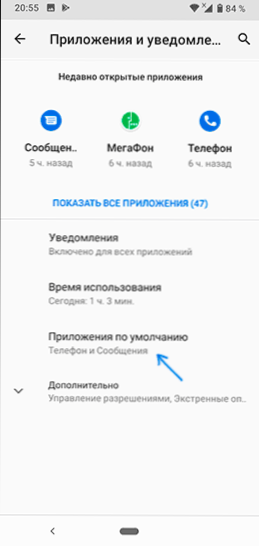
- Кликнете върху елемента "Браузър" и изберете желания браузър от списъка на инсталираните. След избора той ще се използва като браузър по подразбиране.
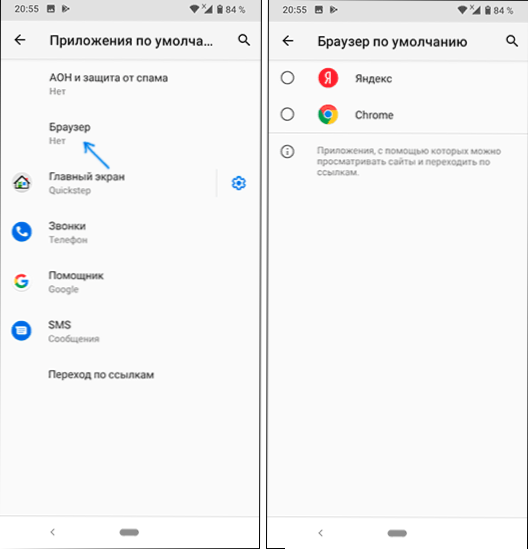
- Допълнителна точка: Ако браузърът по подразбиране не е избран на вашия Android телефон, тогава когато отворите всяка връзка към сайта, ще бъдете поканени да изберете един от инсталираните браузъри и ако щракнете върху „Винаги“, тогава той ще стане по подразбиране по подразбиране браузър.
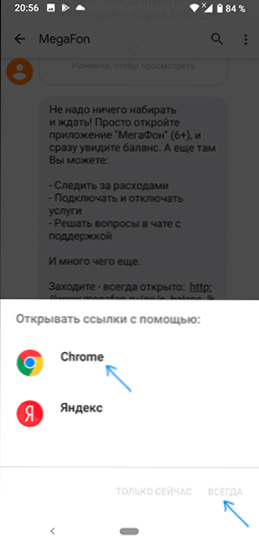
Моля, обърнете внимание: така че желаният браузър да може да бъде избран в 3 -та стъпка, той трябва да бъде инсталиран точно като браузър, тоест Android трябва да „знае“ защо това приложение е предназначено за. Понякога, особено за не много популярни браузъри, това не е така.
На същата страница на параметрите ще видите елемента „Кръстосани връзки“, в него можете да се запознаете със списъка с приложения, към които може да бъде пренасочено отварянето на определени сайтове.
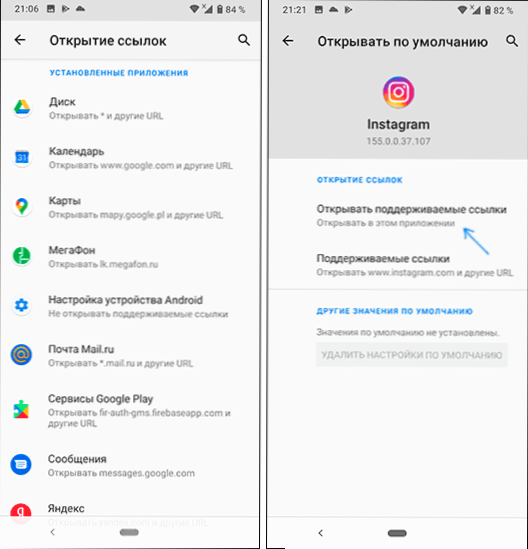
Ако искате такива сайтове да се отворят в браузъра по подразбиране, щракнете върху връзките „прихващане“ на приложението, щракнете върху елемента „Отворете поддържаните връзки“ и изберете „Не отваряйте“ или „Винаги питайте“.
Браузър по подразбиране на Samsung Galaxy
Промяната на браузъра по подразбиране на смартфоните на Samsung Galaxy не се различава много от един и същи процес на други телефони или таблети:
- Отидете до настройките - приложения. Натиснете бутона на менюто в горния вдясно и изберете елемента „Приложение по подразбиране“. Ако по някаква причина не можете да го намерите, използвайте търсенето си с настройки.
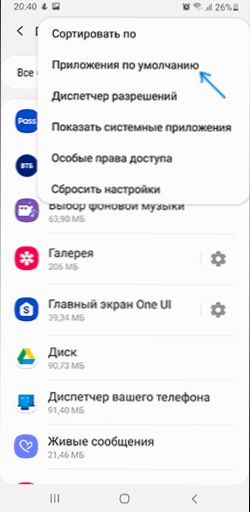
- Кликнете върху точката на браузъра и изберете желания браузър по подразбиране. Ако по -долу виждате и елемента „Стандарт за работа“ с избрания браузър Chrome, вземете предвид, че този раздел се отнася до браузърите в защитената папка Samsung.
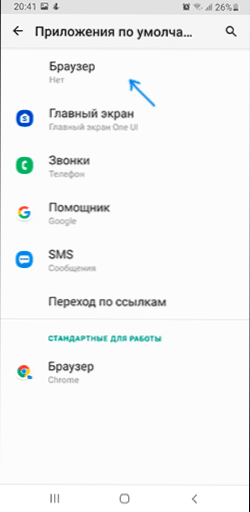
- Моля, обърнете внимание, че ако не сте инсталирали нито един браузър по подразбиране, тогава когато отворите връзките, можете да ви покажете заявка за това какво да го отворите: можете да изберете желания браузър и след това щракнете върху „Винаги“, за да направите избраното приложение от браузърът по подразбиране.
- За да изключите отварянето на връзки не в браузъра по подразбиране, а в приложения на трета страна, на екрана на същите настройки щракнете върху „Кръстосани връзки“. След известно време ще бъде зареден списък с приложения, които отварят някои от връзките. Можете да изберете някое от тези приложения, щракнете върху „Прехода към URL адреса“ и да изберете или „винаги питайте“ или „в друго приложение“, така че връзките да се отворят в браузъра.
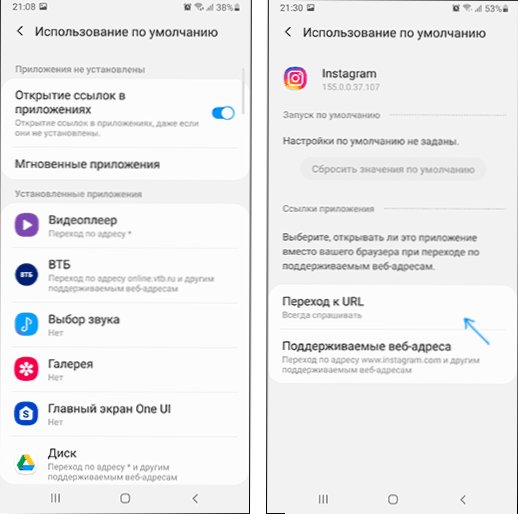
Видео инструкция
И в заключение, още една точка: понякога се случва дори след като инсталирате по подразбиране на Android, при преминаване към някакъв сайт от бележки или други приложения, отново ви се предлага избор от няколко браузъра - просто изберете желания, след това елементът "Винаги" и сега ще се извърши отварянето на връзки от това приложение, където се нуждаете.
- « Как да поправите папката в лентата на задачите или първоначалния екран на Windows 10
- Как да изтриете споделянията на артикула в Skype от контекстното меню на Windows 10 »

